Проблемы с видеоматериалом
Что означают настройки
Studio дает возможность изменить две настройки цвета и две – яркости. Привожу их технические описания, взятые из руководства по программе. От себя я добавил определение резкости, которую вы можете изменить в процессе захвата аналогового видео.
Оттенок
Этот параметр характеризует общую цветовую гамму изображения. Соответствующий ползунок регулирует цветность картинки от красного (слева) до зеленого (справа). С помощью этой настройки можно придать естественный цвет лицам людей в фильме.
Насыщенность
Количество чистого цвета от нуля (отсутствие цвета или черно-белое изображение) до полного значения (максимальная интенсивность цвета, доступная на вашей компьютерной системе). Если вы сдвинете ползунок влево, получите "вылинявшую" картинку с меньшим числом тонов. Если вправо – цвета станут более сочными.
Яркость
Относительная интенсивность света независимо от цвета. Если ваши видеокадры чересчур светлые или темные, попробуйте скорректировать их, изменив яркость и контраст.
Контраст
Диапазон от самых светлых до самых темных цветов в изображении или же отношение между максимальным и минимальным значениями яркости. Перемещение ползунка влево приведет к снижению контраста, то есть все пиксели изображения изменят свой цвет в сторону среднего значения. Если вы переместите ползунок влево, контраст увеличится, то есть все темные области изображения станут еще темнее, а светлые – еще светлее.
Резкость
Увеличивает контраст на линиях, имеющихся в изображении, делая их более резкими, четкими.
Решение проблем с яркостью и контрастом
- Выделите клип в Окне Фильма и щелкните по кнопке панели Видеоинструменты в левом верхнем углу этого окна (рис. 9.1).
Откроется панель Видеоинструменты.
- Щелкните по кнопке Цветокоррекция/ фильтры (вторая снизу), чтобы открыть инструмент, управляющий цветом и добавляющий визуальные эффекты (рис. 9.2).
- При помощи кнопок в панели Плеер переместите видеофрагмент на тот кадр, в котором нарушены яркость и контраст (рис. 9.5).
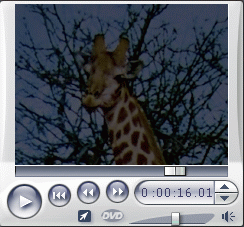
Рис. 9.5. Жираф был немного темноват - Для корректировки изображения вы можете воспользоваться двумя способами (при этом не забывайте следить за всеми изменениями в окне Плеера, рис. 9.6):
- передвиньте ползунок яркости в нужное положение;
- при помощи ползунка контраста верните резкость границам, которые были размыты во время установки яркости.
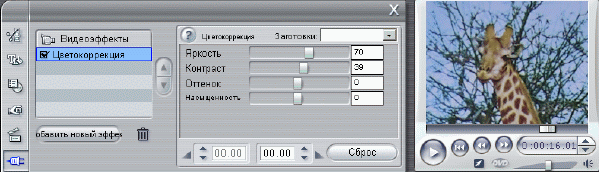
Рис. 9.6. После увеличения яркости и контраста жирафа стало лучше видно - Чтобы сохранить изменения, выполните одно из предлагаемых действий:
- нажмите на кнопку вызова другого инструмента в панели Видеоинструменты;
- щелкните по кнопке X в правом верхнем углу панели Видеоинструменты, чтобы закрыть ее.
